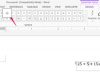몇 가지 간단한 단계로 텍스트를 호 스타일로 구부릴 수 있습니다.
아치형 텍스트는 전단지, 브로셔 및 배너에 자주 사용됩니다. Word, Publisher, Photoshop 또는 Fireworks와 같은 워드 프로세싱 또는 그래픽 프로그램을 사용하여 텍스트를 위, 아래 또는 물결 모양으로 호를 그릴 수 있습니다. Word 및 Publisher에서 텍스트는 텍스트와 그래픽의 조합인 WordArt에서 만들어집니다. Fireworks에서 텍스트는 선택한 곡선 모양의 패스에 추가됩니다.
워드 또는 퍼블리셔
1 단계
Word 또는 Publisher에서 텍스트를 이동할 위치에 커서를 놓습니다.
오늘의 비디오
2 단계
"삽입" 탭을 선택하고 리본의 "텍스트" 그룹에서 "WordArt"를 선택합니다.
3단계
WordArt 갤러리에서 원하는 호 스타일을 클릭합니다. "WordArt 텍스트 편집" 대화 상자가 열립니다.
4단계
텍스트 상자에 텍스트를 입력하고 "확인"을 클릭합니다. 아치형 텍스트가 나타납니다.
포토샵
1 단계
Photoshop에서 "텍스트" 도구를 선택합니다. 캔버스로 이동하여 텍스트를 이동할 위치를 클릭합니다.
2 단계
텍스트를 입력하고 도구 모음에서 "뒤틀린 텍스트 만들기" 버튼을 선택합니다. "텍스트 변형" 대화 상자가 열립니다.
3단계
"스타일" 드롭다운 목록에서 "호"를 선택하고 "구부리기" 값을 설정한 다음 "확인"을 클릭합니다. 아치형 텍스트가 나타납니다.
불꽃
1 단계
Fireworks의 도구 팔레트에서 "텍스트 도구"를 선택합니다. 캔버스에서 텍스트를 넣을 위치를 클릭하고 텍스트를 입력합니다.
2 단계
도구 팔레트에서 "펜 도구"를 선택합니다. 캔버스 위로 마우스를 클릭하고 끌어 호를 만듭니다.
3단계
캔버스에서 텍스트를 클릭하여 선택합니다. "Shift" 키를 누른 상태에서 곡선을 클릭하여 선택합니다. 두 개체를 모두 선택해야 합니다.
4단계
메뉴에서 "텍스트" 및 "경로에 첨부"를 선택합니다. 텍스트가 곡선에 부착되어 호를 형성합니다.